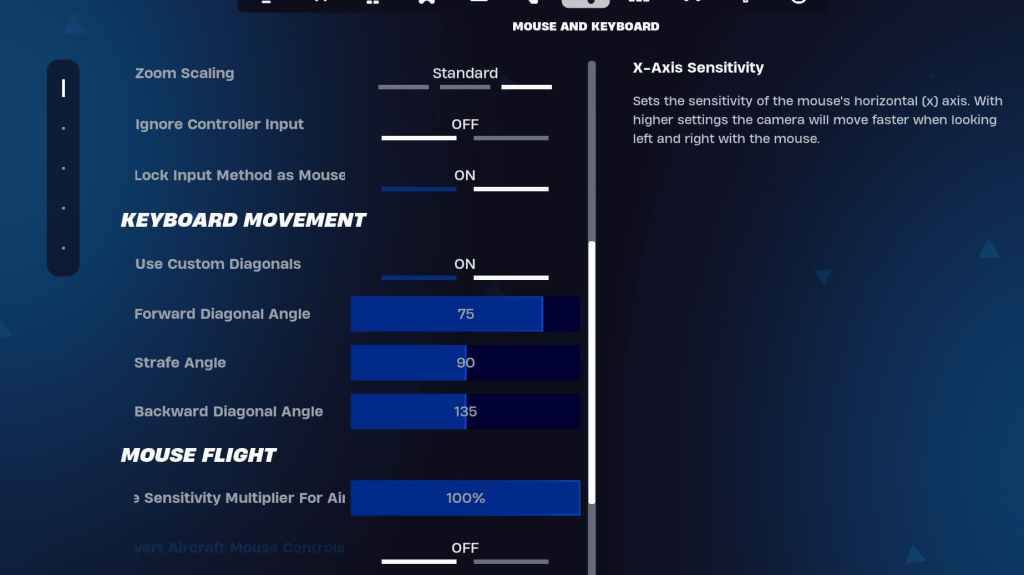เพิ่มประสิทธิภาพการตั้งค่าพีซี Fortnite ของคุณเพื่อประสิทธิภาพสูงสุด
ประสิทธิภาพการทำงานที่เรียกร้องของ Fortnite สามารถนำไปสู่การทำลายเฟรมต่ำที่น่าผิดหวังส่งผลกระทบต่อการเล่นเกม อย่างไรก็ตามการเพิ่มประสิทธิภาพการตั้งค่าของคุณสามารถปรับปรุงประสบการณ์ของคุณได้อย่างมาก คู่มือนี้มีรายละเอียดการตั้งค่าพีซีที่ดีที่สุดสำหรับ Fortnite ในหมวดหมู่ต่างๆ
การตั้งค่าการแสดง:
[] การตั้งค่าการแสดงผลส่งผลกระทบต่อประสิทธิภาพอย่างมีนัยสำคัญ นี่คือการกำหนดค่าที่แนะนำ: 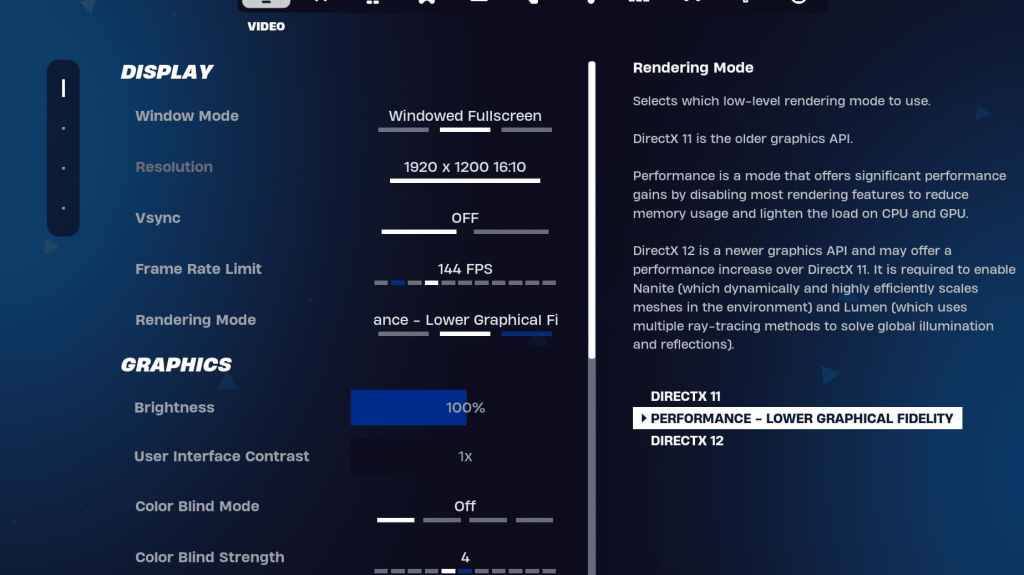 []
[]
โหมดการแสดงผล:
เลือกโหมด "ประสิทธิภาพ" สำหรับเฟรมสูงสุดต่อวินาที (FPS) และความล่าช้าในการป้อนข้อมูลน้อยที่สุดแม้ว่าคุณภาพของภาพจะลดลง DirectX 11 มีเสถียรภาพในขณะที่ DirectX 12 ให้ประสิทธิภาพที่อาจเกิดขึ้นกับระบบใหม่ที่มีตัวเลือกกราฟิกที่ได้รับการปรับปรุง| Setting | Recommended |
|---|---|
| Window Mode | Fullscreen (best performance); Windowed Fullscreen (for frequent tabbing) |
| Resolution | Native monitor resolution (e.g., 1920x1080). Reduce for low-end PCs. |
| V-sync | Off (prevents input lag) |
| Framerate Limit | Monitor Refresh Rate (e.g., 144Hz, 240Hz) |
| Rendering Mode | Performance (highest FPS) |
การตั้งค่ากราฟิก:
[] การตั้งค่ากราฟิกมีอิทธิพลอย่างมากต่อ FPS จัดลำดับความสำคัญประสิทธิภาพของทรัพยากรสำหรับอัตราเฟรมที่ดีที่สุด:
[] การตั้งค่าเกม: การตั้งค่าเกมไม่ส่งผลกระทบต่อ FPS แต่เป็นการเล่นเกม ปรับแต่งสิ่งเหล่านี้ตามการตั้งค่า แต่พิจารณาคำแนะนำเหล่านี้: การเคลื่อนไหว:
การตั้งค่าแป้นพิมพ์และเมาส์:
[]
x/y ความไว: การตั้งค่าส่วนบุคคล การกำหนดเป้าหมายความไว: 45-60%
ความไวของขอบเขต: 45-60% การสร้าง/แก้ไขความไว: การตั้งค่าส่วนบุคคล
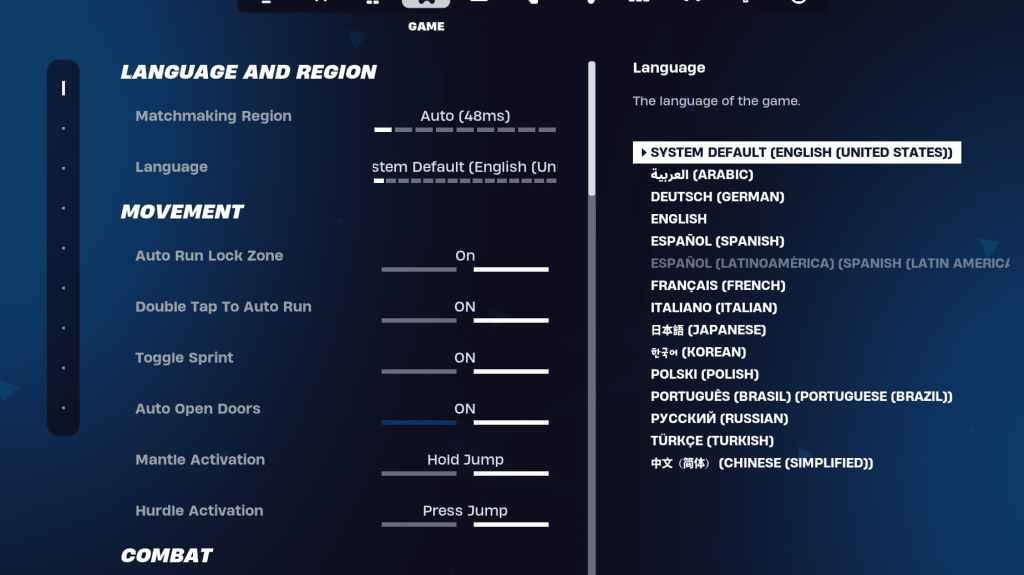 []
[]
เปิดใช้งานหูฟัง 3 มิติ (การทดลองเพื่อความเข้ากันได้) และแสดงภาพเอฟเฟกต์เสียงสำหรับตัวชี้นำเสียงที่เพิ่มขึ้น 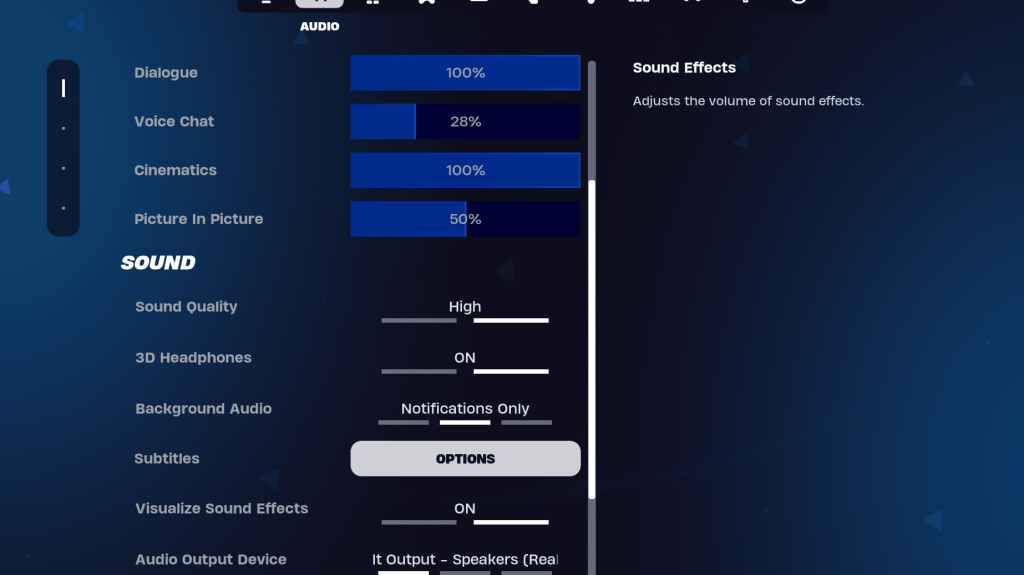 กำหนดค่าความไวและ keybinds ตามความชอบของคุณ การตั้งค่าที่แนะนำ:
กำหนดค่าความไวและ keybinds ตามความชอบของคุณ การตั้งค่าที่แนะนำ: